- Auteur Jason Gerald [email protected].
- Public 2023-12-16 11:11.
- Dernière modifié 2025-01-23 12:17.
Ce wikiHow vous apprend à utiliser l'audio de votre Samsung Galaxy pour définir votre nouvelle sonnerie.
Étape
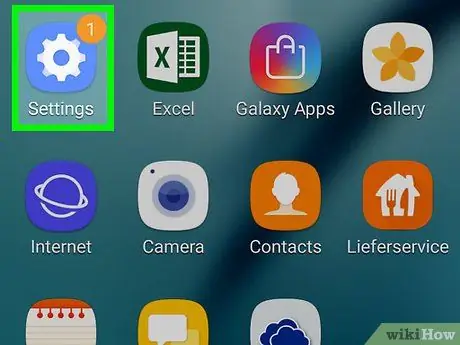
Étape 1. Ouvrez les paramètres
Faites glisser la barre de notification de haut en bas, puis touchez
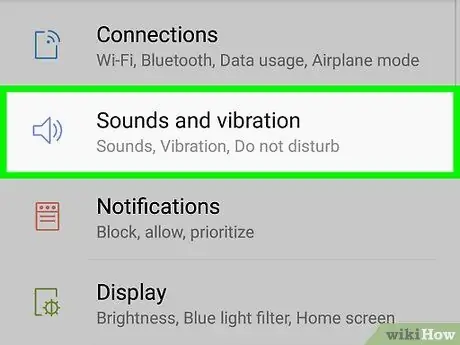
Étape 2. Touchez Sons et vibrations
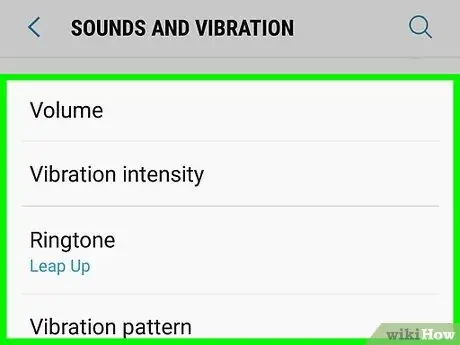
Étape 3. Touchez Sonnerie
C'est au centre de l'écran.
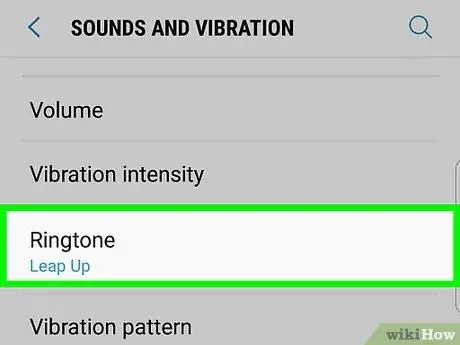
Étape 4. Touchez Sonnerie
Vous le trouverez sous la rubrique " Appels entrants ". Cela fera apparaître une liste des sonneries existantes dans le téléphone.
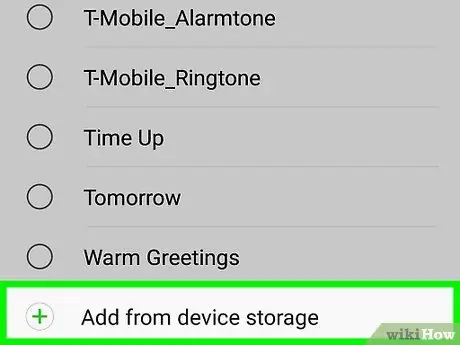
Étape 5. Faites défiler l'écran et appuyez sur Ajouter à partir du téléphone
Le Sound Picker s'ouvrira, qui répertorie les pistes audio présentes sur le Samsung Galaxy.
S'il n'y a pas de piste audio sur votre appareil Galaxy, vous pouvez la télécharger gratuitement ou créer votre propre audio. Recherchez des articles sur wikiHow pour savoir comment procéder
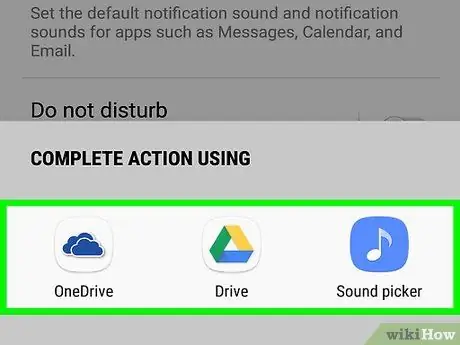
Étape 6. Recherchez une nouvelle sonnerie
Vous pouvez toucher l'une des catégories en haut de l'écran (telles que Pistes, Albums, Artistes), ou toucher la loupe pour effectuer une recherche.
- Écoutez l'aperçu de la sonnerie en touchant la couverture de l'album. Si la sonnerie n'a pas de pochette d'album, appuyez sur le carré gris contenant la note de musique.
-
Si vous souhaitez écouter la piste en commençant par le début, faites glisser le commutateur « Highlights only » sur la position
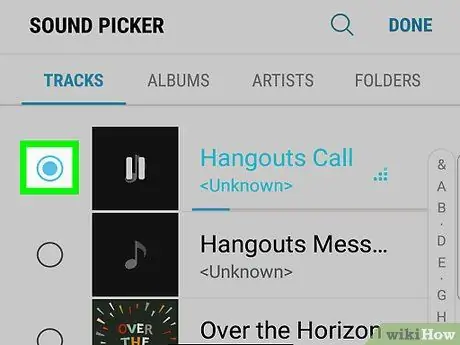
Étape 7. Touchez le bouton radio à gauche de la nouvelle sonnerie
Le cercle prendra une couleur différente pour indiquer que vous l'avez sélectionné.
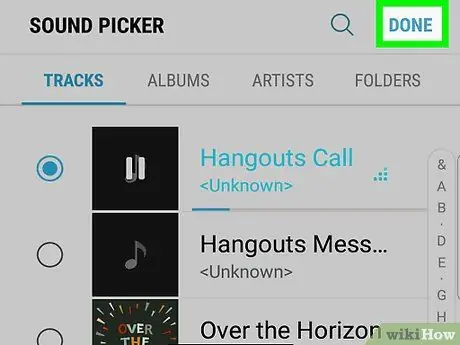
Étape 8. Touchez Terminé
C'est dans le coin en haut à droite. Vous avez maintenant défini une nouvelle sonnerie.






